반응형
우리가 기존에 Javascript나 Jquery를 이용해서 동적인 데이터를 화면에 추가하기 위해서는 데이터를 추가할 요소에 id나 class 들을 추가해주고,
그 후에 Javascript에서는 document.getElementById(ID명).innerHTML = "넣을값"; 이라고 표현해주거나
Jquery에서는 $(#id명).html 이런식으로 각각 ID나 Class를 지정해서 해당 요소에 접근후 데이터를 해당 요소에 대입해줘야했다.
반응형
하지만 Vue는 다르다.
<script> 태그 안에서 이루어지는건 Javascript나 Jquery와 동일하지만
바로 data() 라는 개체 안에서 Object 형식으로 데이터를 지정해준 뒤, {{ }} 이 표현법을 사용하여 data 명을 지정해주면 된다.
<template>
<img alt="Vue logo" src="./assets/logo.png">
<div>
<h4>XX 투룸 매매</h4>
<p>{{price2}} 만원</p>
</div>
<div>
<h4>XX 투룸 전세</h4>
<p>{{price1}} 만원</p>
</div>
</template>
<script>
export default {
name: 'App',
data() {
return {
price1 : 500000,
price2 : 300000
}
},
components: {
}
}
</script>
<style>
#app {
font-family: Avenir, Helvetica, Arial, sans-serif;
-webkit-font-smoothing: antialiased;
-moz-osx-font-smoothing: grayscale;
text-align: center;
color: #2c3e50;
margin-top: 60px;
}
</style>
바로 이런식으로 말이다.
먼저 이 코드는 npm/cli를 사용하여 터미널에서 vue create 프로젝트명을 사용하여 생성된 vue 프로젝트이다.
<template> 코드 내에 있는 코드들이 우리가 알고있는 HTML과 CSS 영역이 화면에 표출되는 화면단이고
Script와 Style태그는 Javascript와 동일하다.
script 태그 안에서 data() 태그 안에 price1과 price2를 선언해주었고,
그 선언된 데이터이름을 {{price1}}, {{price2}}로 표현해주었다. 그에 따른 결과는
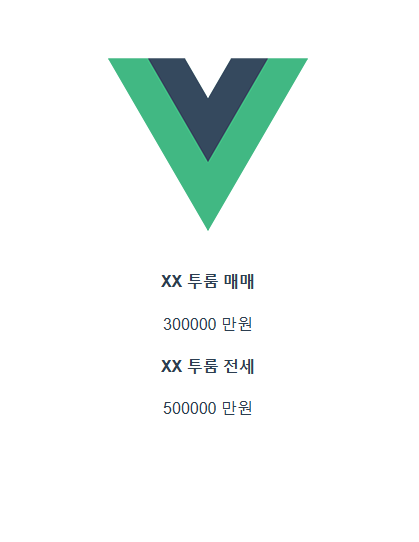
이렇게 표현된다.
반응형
'Study > Vue.js' 카테고리의 다른 글
| Vue의 반복문 V-for (0) | 2023.08.17 |
|---|---|
| VS code에서 Vue 프로젝트 생성하기 (0) | 2023.07.29 |
| Vue.js 개발환경 구축하기(feat. vs Code) (0) | 2023.07.11 |

